Kaspersky Security Center 웹 콘솔을 사용하여 Linux 기반의 기기에서 Linux 기반의 관리 중인 기기에 원격 접근
필수 구성 요소
시작하기 전에 다음을 수행했는지 확인하십시오:
- Linux를 실행하는 관리 중인 기기에는 네트워크 에이전트 버전 15.3 이상이 설치되어 있습니다.
- Linux를 실행하는 관리 중인 기기에는 RDP 서버가 설치됩니다(원격 데스크톱 연결을 사용하여 관리 중인 기기에 연결하는 경우).
- Linux를 실행하는 관리 중인 기기에는 VNC 서버가 설치됩니다(가상 네트워크 컴퓨팅을 사용하여 관리 중인 기기에 연결하는 경우).
- RDP 연결을 터널링하기 위한 포트가 열려 있습니다(중앙 관리 서버 속성 창의 RDP 연결을 터널링할 포트 열기 섹션에서 연결 포트 옵션이 활성화됨).
- 관리자는 RDP 연결을 설정하기 위한 RDP 세션 시작 권한을 가지고 있습니다(원격 데스크톱 연결을 사용하여 관리 중인 기기에 연결하는 경우).
- 관리자는 VNC에 터널 연결을 설정하기 위한 터널링 시작 권한을 가지고 있습니다(가상 네트워크 컴퓨팅을 사용하여 관리 중인 기기에 연결하는 경우).
Linux 기반 기기에서 열린 Kaspersky Security Center 웹 콘솔을 통해 RDP 또는 VNC를 사용하여 Linux 기반 관리 중인 기기에 연결하는 방법:
- 메인 메뉴에서 에셋(기기) → 관리 중인 기기 섹션으로 이동하거나 기기 선택 열기로 이동합니다.
- 원격으로 연결하려는 관리 중인 기기의 확인란을 선택한 다음 원격 데스크톱에 연결 버튼을 클릭합니다.
원격 데스크톱에 연결 창이 열립니다.
여러 개의 기기, 모바일 기기, macOS 실행 기기를 선택하는 경우 원격 데스크톱에 연결 버튼이 비활성화됩니다.
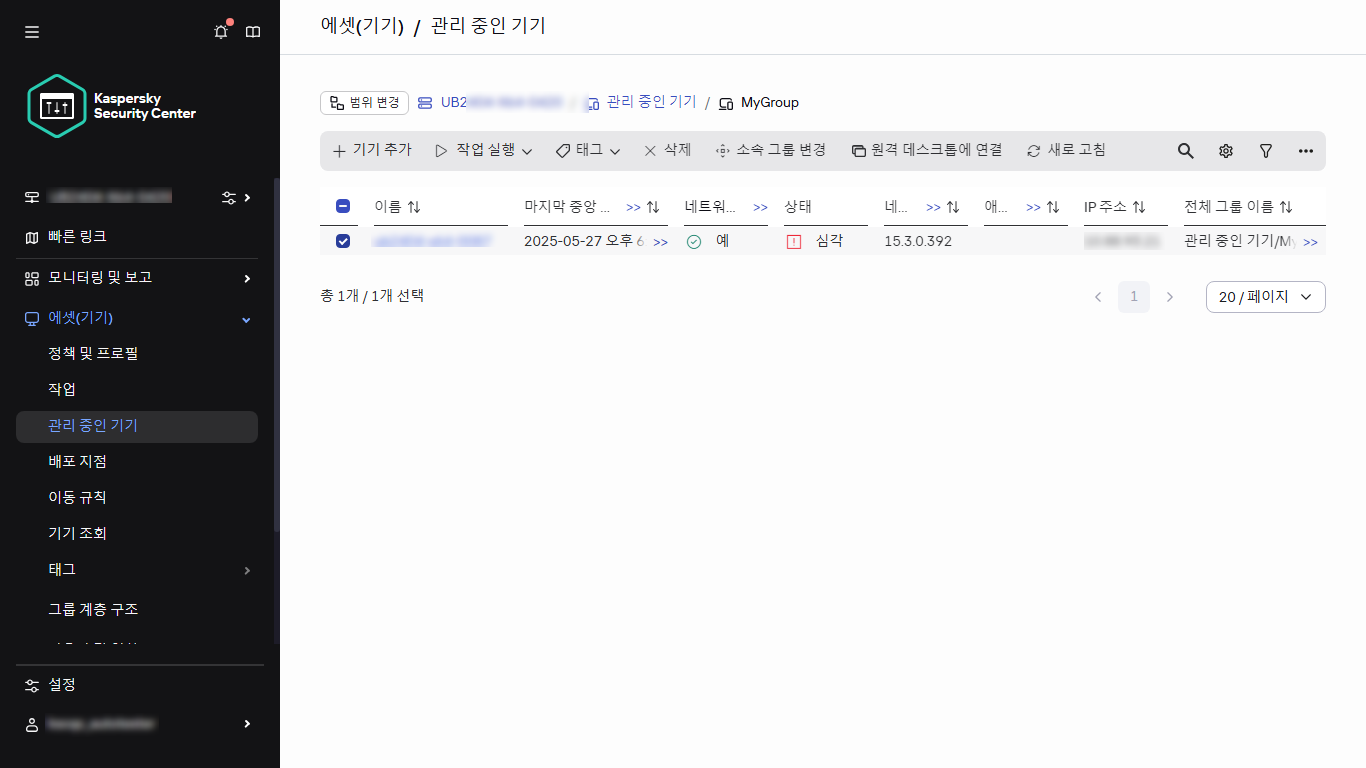
관리 중인 기기 목록
- 다운로드 버튼을 클릭하여 klsctunnel 유틸리티를 다운로드한 다음 실행합니다.
유틸리티를 다운로드할 때 다음 사항을 고려하세요.
- klsctunnel 유틸리티의 최신 버전을 받으려면 중앙 관리 서버가 Kaspersky 업데이트 서버에 액세스할 수 있는지 확인합니다.
중앙 관리 서버 저장소에 업데이트 다운로드 작업을 실행하고 Kaspersky 업데이트 서버를 업데이트 소스로 선택할 수 있습니다. 작업이 완료되면 중앙 관리 서버가 Kaspersky 업데이트 서버에 액세스할 수 있습니다.
- 유틸리티 파일을 다운로드할 수 없는 경우 오류 메시지가 표시됩니다. 이 경우 유틸리티를 수동으로 다운로드한 다음, 이를 /var/opt/kaspersky/klnagent 디렉토리의 중앙 관리 서버 기기에 저장합니다.
- klsctunnel 유틸리티의 최신 버전을 받으려면 중앙 관리 서버가 Kaspersky 업데이트 서버에 액세스할 수 있는지 확인합니다.
- 원격 데스크톱에 연결 창에서 연결 포트를 지정합니다. 기본적으로 포트 3389이 사용됩니다.
- blob 생성 버튼을 클릭하여 연결 매개변수가 인코딩된 텍스트 blob을 생성한 다음, 텍스트를 복사하여 klsctunnel 유틸리티의 해당 필드에 붙여넣습니다.
Blob에는 중앙 관리 서버와 관리 중인 기기 간의 연결에 필요한 설정이 포함되어 있습니다. Blob은 3분 동안 유효합니다. 만료된 경우 새 Blob을 생성합니다.
- klsctunnel 유틸리티에서 프록시 서버를 사용하는 경우, 프록시 서버 연결 설정을 지정합니다.
klsctunnel 유틸리티는 원격 접근 클라이언트의 로컬 연결 주소와 포트를 표시합니다.
해당 유틸리티를 사용하면 관리자가 터널 연결을 닫을 수 있습니다. 터널 연결이 닫히면 원격 데스크톱의 현재 연결이 종료됩니다.
- 원격 접근 클라이언트(RDP 또는 VNC)를 실행하고 klsctunnel 유틸리티에서 제공한 주소와 포트를 사용하여 관리 중인 기기에 연결합니다.
관리 중인 기기에 대한 연결이 설정되고 원격 접근 클라이언트 창에서 데스크톱을 사용할 수 있습니다.
맨 위로